So gestalten Sie Ihr Android-Oreo-Gerät mit Substrat und Andromeda (keine Root erforderlich)

Android 8.0, liebevoll und offiziell als "Oreo" bekannt, verändert viele Dinge im mobilen Betriebssystem von Google . Am offensichtlichsten ist jedoch die Umstellung von einem allgemeinen dunklen Thema auf der Benutzeroberfläche auf blendendes Weiß im Menü "Schnelleinstellungen" in der Benachrichtigungsleiste. Wenn Sie es satt haben, all diese voll ausgeleuchteten Pixel auf Ihrem Telefon anzuschauen, gibt es eine Möglichkeit, die Benutzeroberfläche mit einigen neuen Tools zu gestalten - ohne Root-Rechte.
Schritt 1: Installieren Sie ADB, Substrat und Andromeda
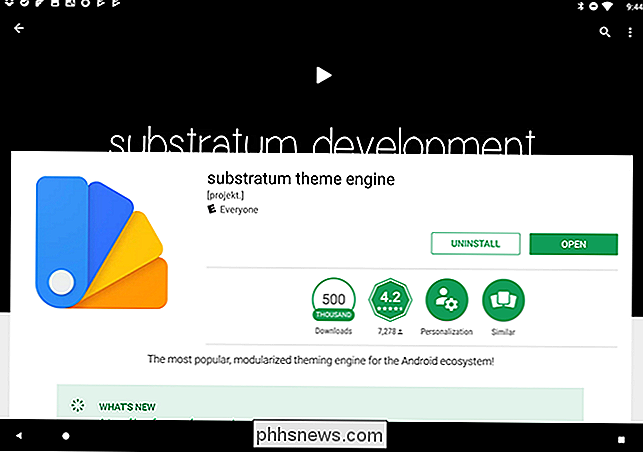
Das heißt jedoch nicht, dass es sich um eine One-Tap-Affäre handelt. Sie müssen sicherstellen, dass auf Ihrem Telefon Android 8.0 Oreo ausgeführt wird, und Sie müssen den Treiber für Ihr Telefon auf Ihrem PC installieren, wie in diesem Handbuch beschrieben (Sie benötigen keine vollständige ADB-Installation, da der Download von Andromeda erfolgt mit ADB gebacken). Außerdem sollten Sie den Entwicklermodus und das USB-Debugging aktivieren, wie in diesem Handbuch beschrieben.
Gehen Sie als Nächstes zum Play Store und laden Sie die Motiv-Engine von Substrat und das Andromeda-Add-on herunter. Mit diesen Apps können Sie nach einem kleinen Basteln mit ADB auf Ihrem Computer Themen auf ein Android-Gerät ohne Root-Rechte anwenden. Beachten Sie, dass die zweite App $ 1,99 kostet.
Schritt 2: Aktivieren Sie Andromeda auf Ihrem PC
Andromeda muss vom ADB-Programm auf Ihrem Computer aktiviert werden, was ein zusätzliches Programm und ein wenig Kleinarbeit erfordert. Besuchen Sie diesen Link im XDA Developers Forum und laden Sie das Andromeda Script für Ihr Betriebssystem herunter - Windows, macOS oder Linux. Entpacken Sie es und bewahren Sie es für den Moment an einem sicheren Ort auf.
Verbinden Sie nun Ihr Gerät mit einem USB-Kabel mit Ihrem Computer. Öffne das Andromeda-Verzeichnis, Shift + Rechtsklicke auf einen leeren Bereich und wähle "Ein PowerShell-Fenster hier öffnen". Führen Sie den Befehladb devicesaus, um nach angeschlossenen Android-Telefonen oder -Tablets zu suchen. Wenn es wie unten ein Ergebnis zurückgibt, ist es gut zu gehen. Wenn nicht, gehen Sie zurück zu unserem ADB-Setup-Handbuch und stellen Sie sicher, dass alles ordnungsgemäß eingerichtet ist.
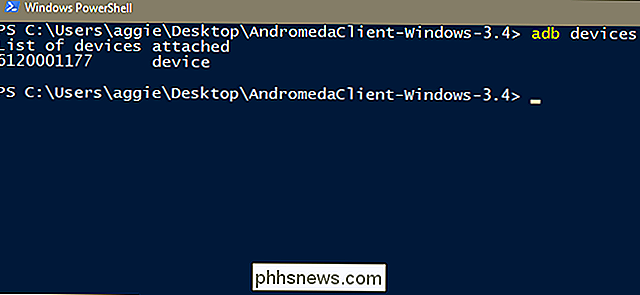
Sobald Sie bestätigt haben, dass das Telefon erkennbar ist, führen Sie die von XDA heruntergeladene Datei aus. Unter Windows doppelklicken Sie auf die Datei "start_andromeda.bat". Auf MacOS, doppelklicken Sie auf AndromedaClient, dann klicken Sie auf "OK". Führen Sie auf Linux /.start_andromeda.sh.
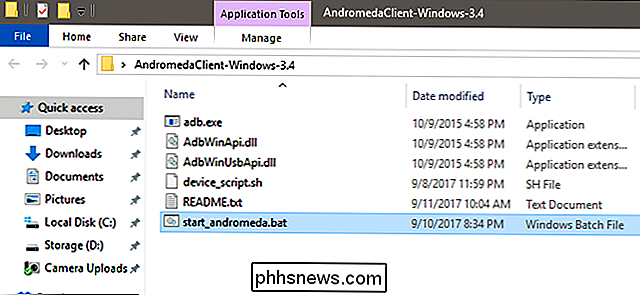
das Skript aus und aktivieren Sie Andromeda auf Ihrem Telefon und Tablet-Substrat sollte auf dem Bildschirm starten. Befolgen Sie einfach die Anweisungen auf dem Bildschirm, um die App zum ersten Mal auszuführen. Wenn Sie Probleme haben, überprüfen Sie den Treiber für die ADB-Schnittstelle auf Ihrem Computer. Es unterscheidet sich von dem Standardtreiber für den Zugriff auf Dateien auf Ihrem Android-Gerät, was häufig neue Benutzer anspricht.
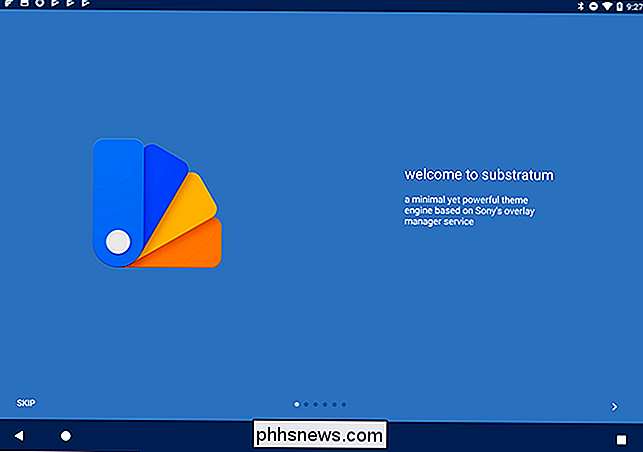
Schritt 3: Wählen Sie ein Thema
Die Kombination von Substrat und Andromeda ermöglicht es Ihnen, eine große Vielfalt an Themen anzuwenden Android. Heute werden wir ein einfaches Theme anwenden, das dieses grellweiße Benachrichtigungsmenü, basierend auf der älteren, dunkleren Version von Android, Nougat, löscht.
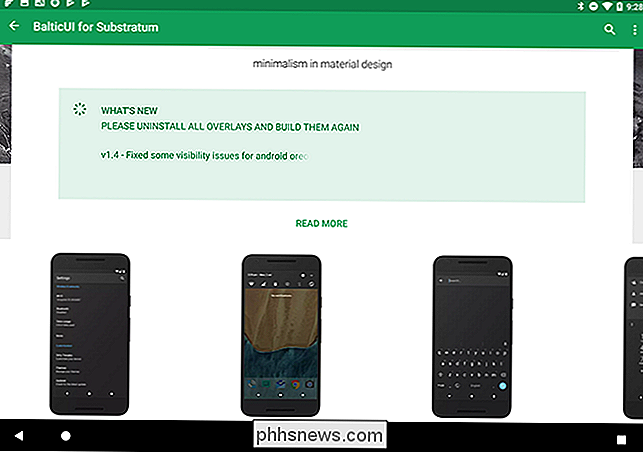
Ich habe ein freies Thema gefunden, das ich sehr gerne BalticUI nenne, welches Sie kann aus dem Play Store heruntergeladen werden. Aber es gibt Dutzende und Dutzende von Substrat-Designs im Play Store, sowohl kostenlos als auch kostenpflichtig. Wenn Sie mit diesem Handbuch fertig sind, können Sie sie einfach ausprobieren: Suchen Sie einfach nach "Substrat Theme".
Schritt 4: Bewerben Das Motiv für Android
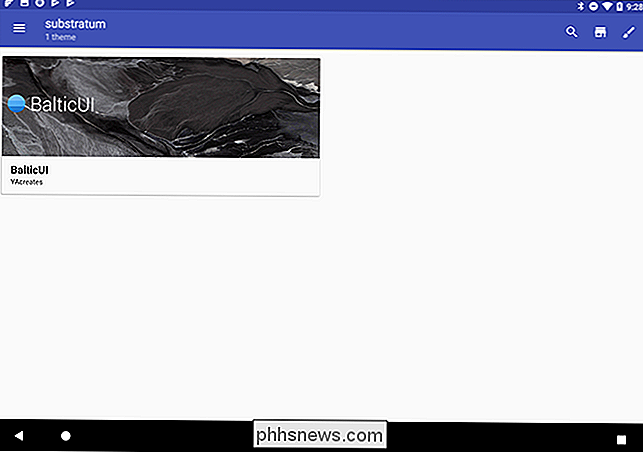
Sobald Sie Ihr Motiv im Play Store installiert haben, öffnen Sie die Substrat App. Sie werden das Thema im Hauptmenü sehen. Tippen Sie auf das Design, um es zu öffnen. Beachten Sie, dass es verschiedene Optionen für verschiedene Teile des Themas geben kann, einschließlich UI-Elemente, Symbole und so weiter. Um einfach alles anzuwenden, tippen Sie auf die Option "Auswählen, um alle Overlays umzuschalten."
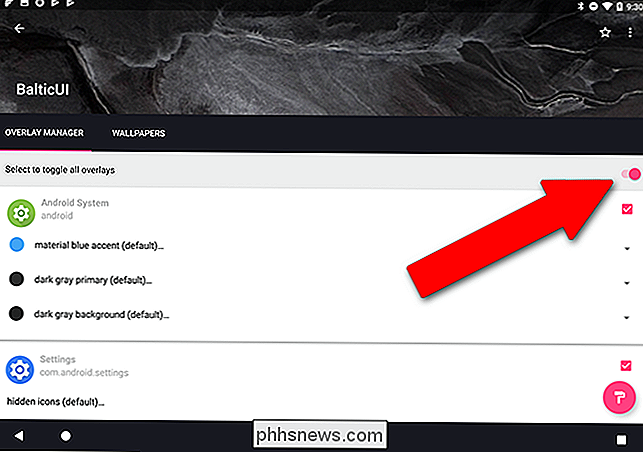
Wenn Sie das Design anwenden möchten, tippen Sie auf das rosa Farbrollersymbol in der unteren rechten Ecke des Bildschirms. Tippen Sie auf "Build & Enable". Der Bildschirm wird für einen Moment dunkel, wenn die Designelemente auf Ihr Gerät angewendet werden.
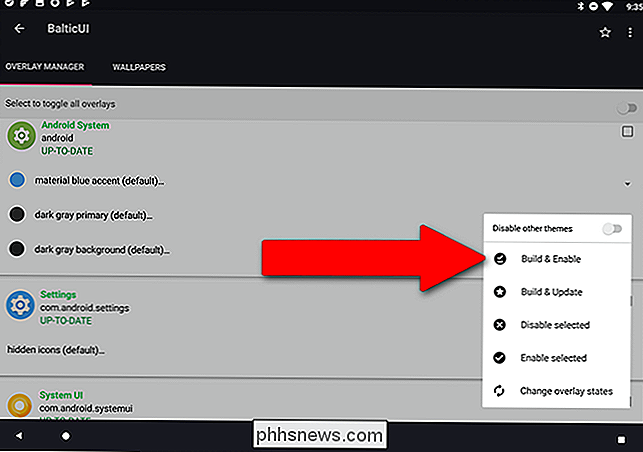
Wenn Sie fertig sind, sind Sie fertig! Hier ist ein Screenshot von meinem Pixel C, auf dem das BalticUI-Theme mit dem dunklen Benachrichtigungsmenü läuft.
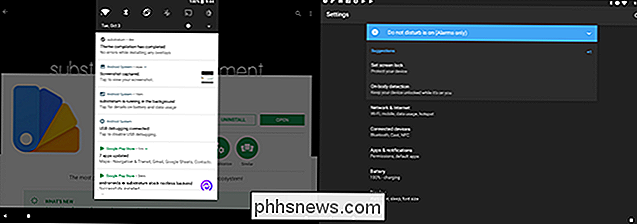
Wenn Sie sich kreativ fühlen, probieren Sie verschiedene Themen und die verschiedenen Optionen aus. Sie können aktive Designs jederzeit entfernen, indem Sie die Option "Alle Overlays umschalten" in einem Design auswählen, dann auf das Farbroller-Symbol und dann auf "Deaktiviert" tippen. Ihre Benutzeroberfläche wird auf die Android-Standardeinstellungen zurückgesetzt.

Automatisches Starten einer App beim Booten oder Wecken von Android TV
Wenn Sie ein Android TV-Benutzer sind, müssen Sie sich eine Frage stellen: Wie viel Zeit haben Sie wirklich auf dem Startbildschirm ausgeben? Die Wahrscheinlichkeit ist, dass Sie die gleiche App jedes Mal starten, um es zu aktivieren, und jetzt gibt es eine neue App, mit der Sie das automatisch machen können.

So bereinigen Sie Ihren Facebook-News-Feed in nur wenigen Klicks
Auf Facebook ist der News-Feed der König. Die dahinter stehenden Algorithmen steuern, welche Beiträge du von deinen Freunden und deinen Freunden siehst. Jede kleine Aktion, die du auf Facebook machst, wird verfolgt und es wird alles berücksichtigt, um herauszufinden, welche Beiträge zuerst angezeigt werden.



